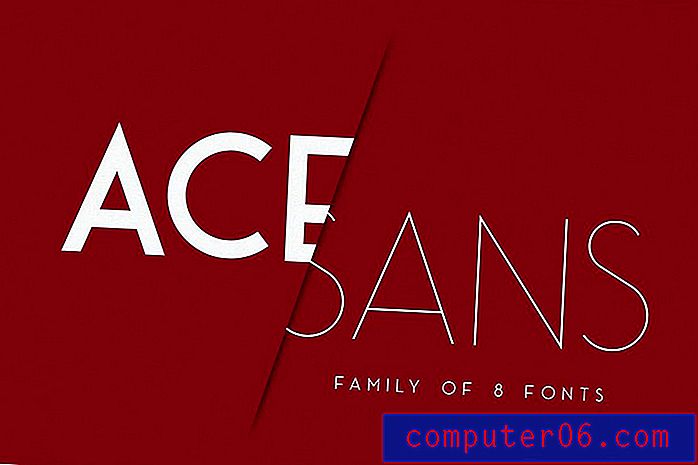Come condividere lo schermo su Skype per Mac
Diventa molto frustrante quando lavori online e cerchi di descrivere ciò che stai facendo, ma l'altra persona non può visualizzare ciò che stai dicendo. Ecco a cosa serve la funzione di condivisione dello schermo di Skype: ti consente di condividere lo schermo anziché cercare di spiegare verbalmente cosa sta succedendo sullo schermo del tuo computer.
Condividi schermo è una funzione che consente a tutti i partecipanti a una conferenza Skype di visualizzare lo schermo di una persona in tempo reale. Questo aiuta a mettere tutti sulla stessa pagina più velocemente e diffonde le informazioni in modo più efficiente. Tuttavia, se non hai mai utilizzato questa funzione, potresti non sapere come iniziare.
Ti mostrerò tre semplici passaggi per la condivisione dello schermo su Skype per Mac.
Nota: la schermata di condivisione può essere avviata solo da un computer desktop o portatile. Gli utenti mobili possono visualizzare lo schermo condiviso ma non sono in grado di avviarlo con altri.
Passaggio 1: scarica Skype
Sto affermando l'ovvio qui, ma devi avere l'applicazione Skype sul tuo Mac prima di fare qualsiasi altra cosa. Se non lo hai già, vai su https://www.skype.com/en/get-skype/ per ottenere il download. Assicurati di selezionare la versione Mac di Skype.

Passaggio 2: avviare Skype
Dopo il download, avvia l'applicazione Skype. Accedi - o se non hai ancora un account, creane uno. Verrai indirizzato a un'interfaccia che elenca tutti i tuoi contatti.
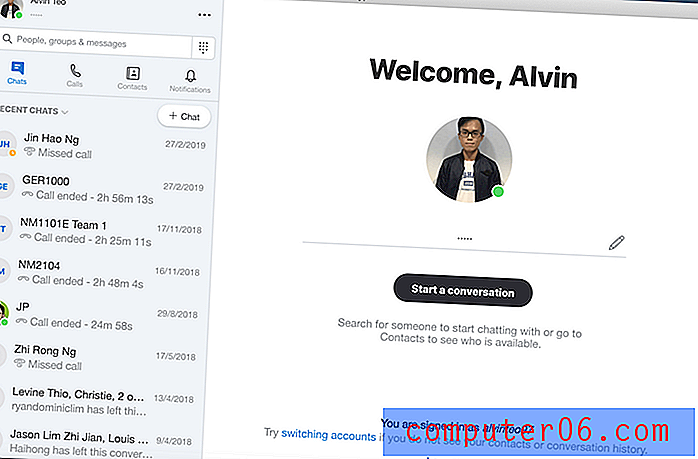
Passaggio 3: Condividi schermo
Dopo aver avviato una conversazione con un contatto, dovresti vedere molte icone diverse in bilico nella parte inferiore della finestra della conferenza. La funzione Condividi schermo è l'icona in cui la casella quadrata si sovrappone parzialmente a un'altra casella quadrata. È mostrato nell'immagine qui sotto.
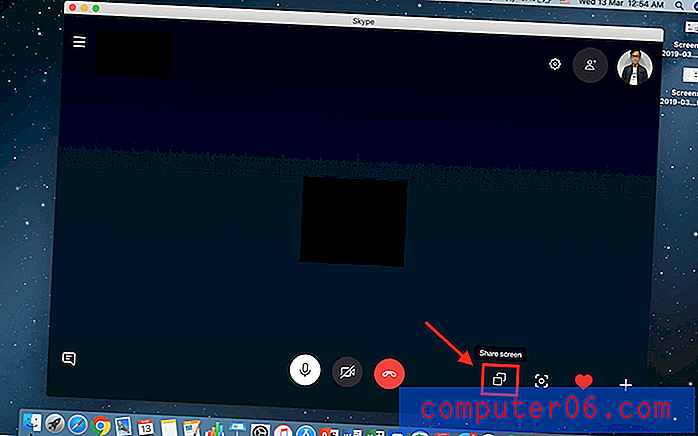
Premi quell'icona e ti verrà chiesto una volta di condividere lo schermo. Basta premere Avvia condivisione e lo schermo verrà visualizzato per tutti i partecipanti alla conferenza.
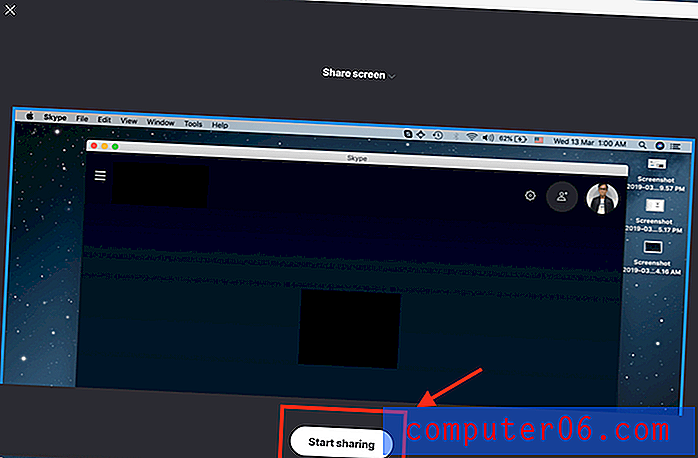
Puoi anche cambiare schermata per condividere una finestra dell'applicazione anziché l'intero schermo. Ciò limita la persona con cui condividi lo schermo a vedere solo cosa sta succedendo nell'applicazione. Per fare ciò, fai clic sulla stessa icona. Dovresti vedere Cambia schermo o finestra .
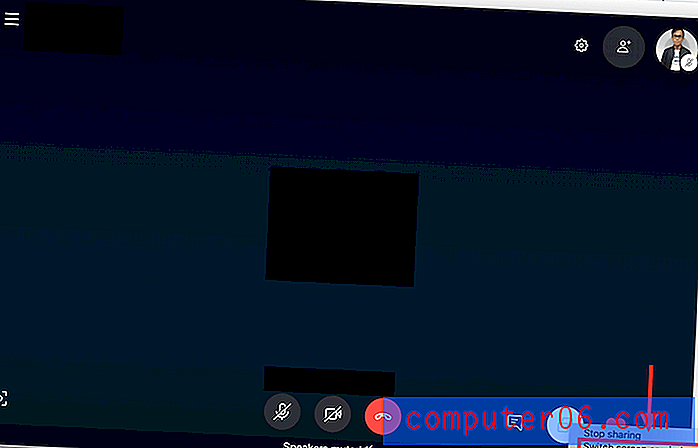
Ti verrà mostrato cosa sta vedendo il ricevitore. Seleziona Condividi finestra dell'applicazione .
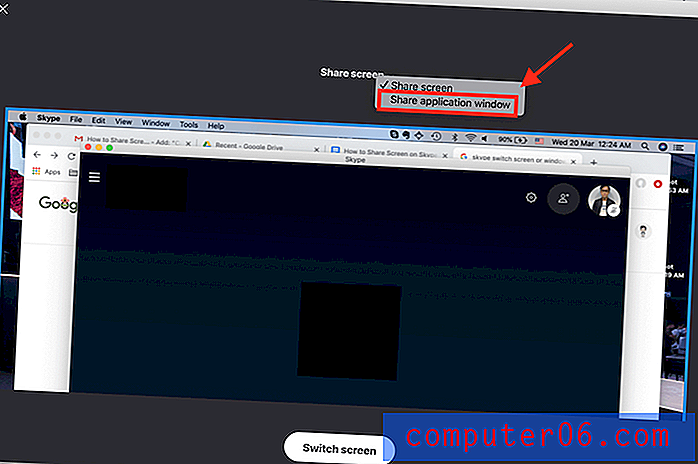
Quindi, scegli la finestra dell'applicazione che desideri condividere e fai clic su Cambia schermata .
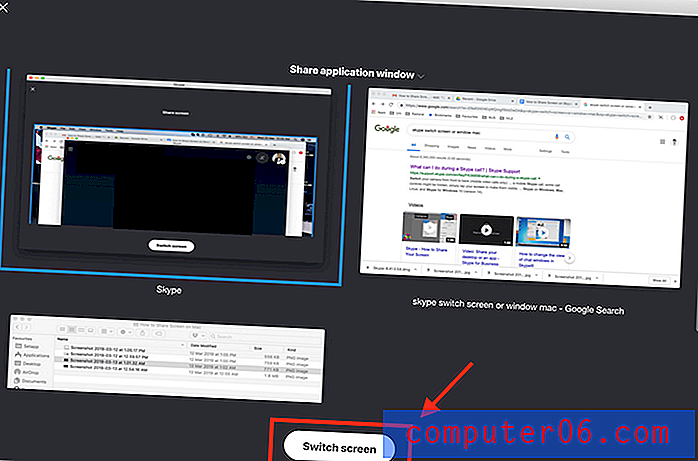
Quando vuoi interrompere la condivisione dello schermo, fai clic sulla stessa icona e fai clic su Interrompi condivisione come mostrato di seguito.
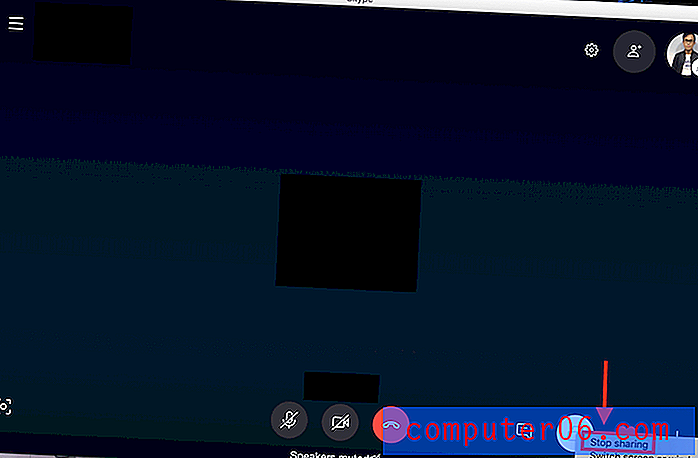
Ora non devi più perdere tempo a descrivere ciò che è sullo schermo, né i tuoi amici devono tentare all'infinito di visualizzare ciò che stai dicendo.
Sentiti libero di lasciare un commento se hai ulteriori domande.